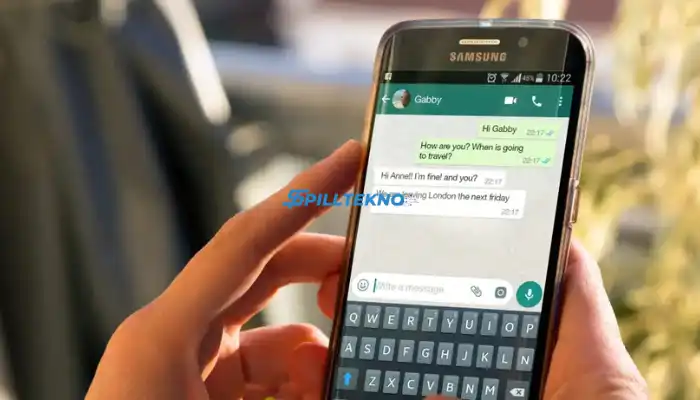Spilltekno – Spilltekno – WhatsApp kini semakin canggih dengan fitur-fitur barunya, termasuk fitur mention atau menyebut pengguna lain di status. Fitur ini memungkinkan kita untuk lebih mudah berinteraksi dengan kontak lain dan menyampaikan pesan secara lebih personal melalui status yang kita buat.
Berikut adalah panduan lengkap cara menyebut pengguna lain di status WhatsApp serta beberapa tips tambahan untuk pengalaman yang lebih optimal.
Cara Menyebut Pengguna Lain di Status WhatsApp
Untuk kamu yang ingin mencoba fitur mention di WhatsApp, ikuti langkah-langkah berikut ini:
- Buka Status WhatsApp
Buka aplikasi WhatsApp, lalu masuk ke tab Status. Pilih ikon untuk memperbarui status kamu. - Ambil Foto/Video atau Pilih dari Galeri
Kamu bisa langsung mengambil foto atau video, atau memilih file dari galeri yang ingin dijadikan status. - Tambahkan Teks, Stiker, atau Gambar
Di kolom keterangan, tambahkan teks atau stiker untuk mempercantik statusmu. Kamu juga bisa menggambar bebas dengan pilihan warna dan ukuran garis. - Menyebut Pengguna dengan Ikon “@”
Klik ikon @ di kanan kolom keterangan. Pilih nama kontak yang ingin kamu sebut. WhatsApp memungkinkan kamu untuk menyebut hingga 5 pengguna dalam satu status. - Kirim Status
Setelah selesai, klik ikon pesawat kertas untuk mengirimkan statusmu. Pengguna yang disebut akan mendapatkan notifikasi bahwa mereka telah disebut di status kamu.
Catatan: Kamu bisa menyebut siapa saja yang ada di kontakmu atau orang yang berada dalam grup yang sama denganmu.
Siapa Saja yang Bisa Disebut di Status WhatsApp?
Tak hanya terbatas pada kontak yang ada di daftar telepon kamu, tetapi juga orang-orang yang berada di grup WhatsApp yang sama dapat disebut dalam status kamu. Fitur ini cocok untuk memberi tahu banyak orang dalam satu kali unggahan, terutama jika ingin membagikan info penting ke grup.
Cara Memblokir Pengguna di WhatsApp
Jika ada pengguna yang tidak ingin kamu terima notifikasinya atau ingin membatasi interaksi, kamu bisa memblokir pengguna tersebut. Berikut caranya:
- Buka WhatsApp
Masuk ke percakapan dengan kontak yang ingin kamu blokir. - Pilih Menu di Sudut Kanan Atas
Klik titik tiga di pojok kanan atas, lalu pilih opsi Lainnya. - Klik Blokir
Pilih Blokir, lalu konfirmasi dengan memilih opsi Blokir atau Laporkan Kontak jika perlu.
Setelah pengguna tersebut diblokir, kamu tidak akan menerima status atau pesan dari kontak tersebut.
Cara Mengarsipkan Chat di WhatsApp
Jika ingin “menyembunyikan” percakapan tanpa memblokir kontak, kamu bisa memanfaatkan fitur arsipkan chat:
- Pilih Kontak yang Akan Diarsipkan
Tekan lama pada kontak yang ingin diarsipkan hingga muncul menu tambahan. - Klik Arsip
Pilih Arsip, maka percakapan tersebut akan berpindah ke folder arsip dan tidak akan terlihat di layar utama chat.
Apa yang Terjadi Saat Pengguna Disebut dalam Status?
Ketika pengguna disebut di dalam status WhatsApp, beberapa hal akan terjadi:
- Pemberitahuan di Chat
Pengguna yang disebut akan menerima notifikasi di chat yang menginformasikan bahwa mereka telah disebut dalam status. Notifikasi ini juga menyediakan tautan langsung ke status tersebut. - Kemampuan untuk Membagikan Ulang
Pengguna yang disebut bisa membagikan ulang status tanpa menampilkan nama, nomor, atau info profil si pembuat status.
Contoh: Jika kamu menyebut 5 orang di status, setiap orang akan menerima notifikasi secara terpisah. Notifikasi ini memberi akses langsung ke status meskipun pengguna tersebut tidak termasuk dalam daftar pemirsa status kamu.
Tips Menggunakan Fitur Mention di WhatsApp
Fitur mention di status ini sangat bermanfaat untuk memberi tahu banyak orang dalam satu status. Berikut beberapa tips untuk memaksimalkan penggunaannya:
- Sebut Hanya yang Penting
Pastikan kamu menyebut pengguna yang benar-benar relevan dengan isi statusmu agar tidak mengganggu pengguna lain. - Gunakan untuk Kolaborasi Grup
Fitur ini sangat berguna untuk anggota grup yang ingin mengumumkan hal penting tanpa harus mengirim pesan langsung ke setiap kontak. - Kustomisasi Statusmu
Tambahkan stiker atau teks yang unik agar status lebih menarik dan pesan tersampaikan dengan jelas.
Dengan mengikuti panduan ini, kamu akan bisa memanfaatkan fitur mention di WhatsApp secara optimal. Semoga bermanfaat, dan selamat mencoba fitur baru ini di WhatsApp! Spilltekno
Cek Informasi Teknologi Lainnya di Google News Spilltekno
Simak update artikel pilihan lainnya dari kami di Google News dan Saluran Whatsapp Channel